Cách xóa dữ liệu tài khoản Google, Youtube
Có rất nhiều lý do khiến bạn muốn xóa hết tất cả những dữ liệu trong tài khoản Google của mình. Nếu bạn chưa biết làm sao để xóa được thì đừng bỏ qua bài viết dưới đây nhé. Trong bài viết này, Freetuts sẽ giúp bạn cách xóa toàn bộ dữ liệu tài khoản trên Google, mời bạn cùng tham khảo nhé!

# Cách xóa dữ liệu tài khoản Google
Có rất nhiều dữ liệu khác nhau khi bạn muốn xóa dữ liệu tài khoản Google. Để xóa được dữ liệu tài khoản Google của bạn thì trước tiên bạn hãy đăng nhập vào tài khoản Google của mình và mở khu vực Dữ liệu & Cá nhân hóa tài khoản Google của bạn . Bạn có thể đến đó từ liên kết này bằng cách chọn Dữ liệu & Cá nhân hóa (Data and personalization) như hình bên dưới.
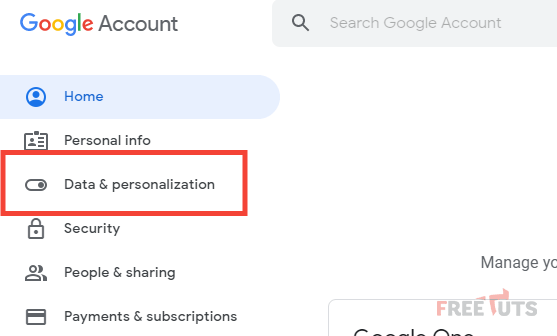
Chọn Bắt đầu (Get started) từ khu vực Kiểm tra quyền riêng tư ở trên cùng.
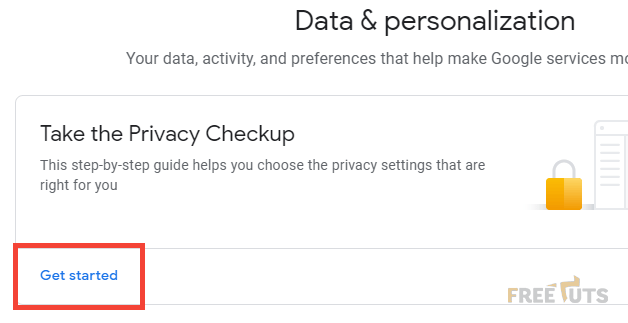
Tiếp theo là bạn lần lượt xóa các dữ liệu trên tài khoản Google như dưới đây:
Bài viết này được đăng tại [free tuts .net]
1. Xóa hoạt động trên web và ứng dụng khỏi Google
Hoạt động tìm kiếm trên web có lẽ là lý do lớn nhất mà hầu hết mọi người muốn xóa dữ liệu Google của mình.
Khi bạn thực hiện theo các bước này, bạn có thể xóa các mục tìm kiếm cũng như một lượng dữ liệu khổng lồ mà Google lưu giữ cho bạn, chẳng hạn như các trang web bạn đang mở, các thông báo bạn đang xóa khỏi thiết bị Android, các ứng dụng bạn đã đang sử dụng, các tài liệu bạn đã mở trong Google Docs, các ứng dụng bạn đã truy cập trong Cửa hàng Google Play và nhiều hơn nữa.
Chọn Hoạt động Web và ứng dụng (Manage web and App Activity)
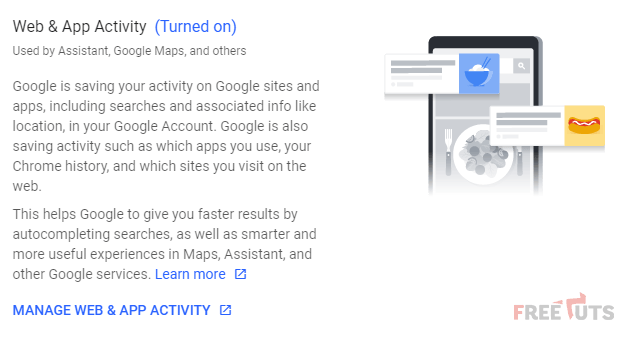
Chọn Xóa hoạt động theo (Delete activity by)
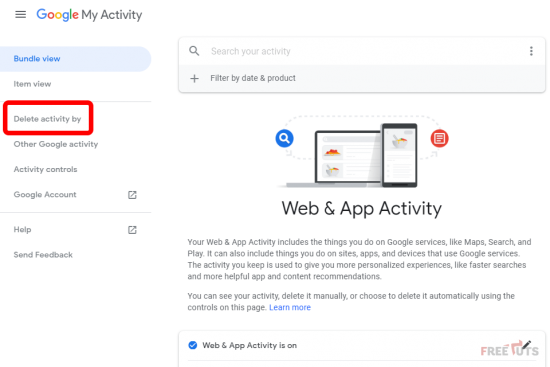
Chọn ngày có thông tin bạn muốn xóa hoặc chọn Tất cả thời gian (All time) từ menu.
Chọn một sản phẩm từ danh sách hoặc chọn Tất cả sản phẩm (All product) để xóa dữ liệu Google của bạn liên quan đến tất cả các sản phẩm. Các tùy chọn của bạn bao gồm mọi thứ từ quảng cáo và dữ liệu sách đến Chrome, Drive, Gmail, Google News, Tìm kiếm hình ảnh, Cửa hàng Google Play, Tìm kiếm, Tìm kiếm video, v.v.
Xác nhận bằng nút Xóa (Delete)
Tiếp đến, để tự động xóa Hoạt động web và ứng dụng của bạn, hãy làm theo các bước sau:
Truy cập lại trang Hoạt động Web và ứng dụng quản lý, nhưng lần này bạn chọn Chọn giữ trong bao lâu (Choose how long to keep)
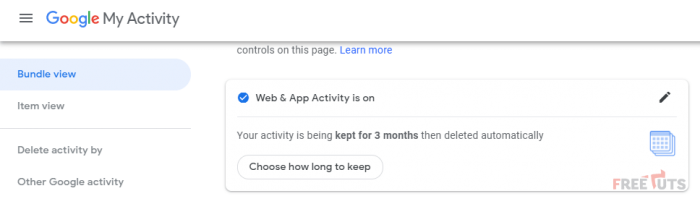
Chọn Giữ trong 18 tháng (Keep for 18 months) hoặc Giữ trong 3 tháng (Keep for 3 months), sau đó chọn Tiếp theo (Next).
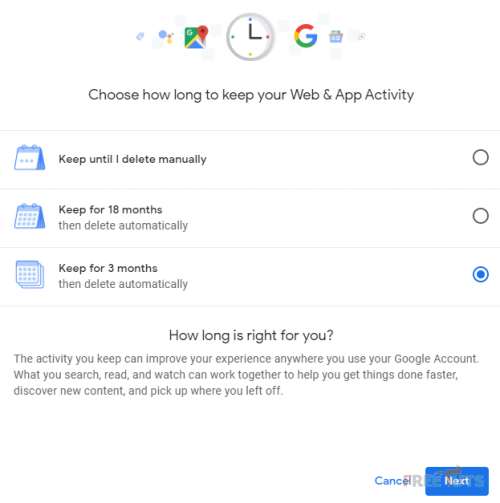
Chọn Xóa trong tương lai (Delete in the future) để đợi cho đến khi các dữ liệu được 18 hoặc 3 tháng thì sẽ xóa chúng hoặc chọn Xóa ngay (Delete now) để xóa hoạt động ngay bây giờ và sau đó chúng cũng tự động xóa sau đó.
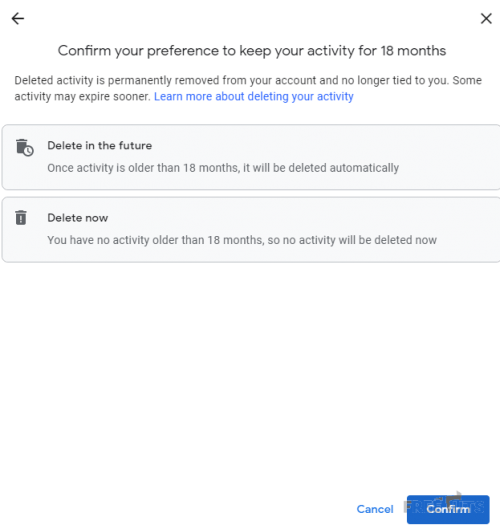
Chọn Xác nhận (Confirm) để lưu các thay đổi.
2. Xóa lịch sử vị trí Google của bạn
Lịch sử vị trí là tất cả các địa điểm mà thiết bị di động của bạn đã đi đến, trong khi đăng nhập vào tài khoản Google, được ghi lại và lưu trữ trong tài khoản Google của bạn.
Dưới đây là cách xóa dữ liệu tài khoản Google này:
Chọn Lịch sử vị trí (Location History)
Từ trang Dòng thời gian của bạn, chọn nút Cài đặt có hình bánh răng ở dưới cùng.
Chọn Xóa tất cả Lịch sử vị trí (Delete all Location History)
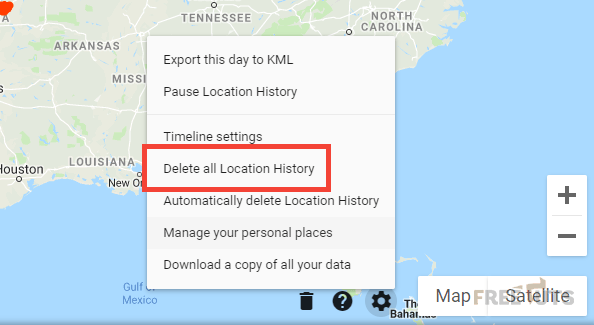
Xác nhận lại một lần rồi bấm Xóa lịch sử vị trí (Delete Location History)
Để dữ liệu vị trí của bạn từ Google được xóa tự động từ bây giờ, hãy hoàn thành các bước 1 và 2 ở trên và sau đó làm theo các hướng dẫn sau:
Chọn Tự động xóa Lịch sử vị trí (Automatically delete Location History)
Chọn Giữ trong 18 tháng hoặc Giữ trong 3 tháng , rồi chọn Tiếp theo.
Xác nhận lại thêm một lần và sau đó nhấn Xác nhận.
3. Xóa hoạt động thoại và âm thanh khỏi Google
Google lưu trữ ngay cả các bản ghi 'OK Google' của bạn. Nó thực hiện điều này để tìm hiểu cách hiểu rõ hơn giọng nói của bạn, nhưng bạn có thể xóa dữ liệu này nếu bạn không muốn nó lưu lại trong tài khoản Google của mình.
Chọn Hoạt động giọng nói và hoạt động âm thanh (Manage voice and audio activity)
Nhấp vào biểu tượng thùng rác bên cạnh bất kỳ ngày nào hoặc tìm một mục cụ thể từ danh sách và sử dụng tùy chọn Xóa từ menu của nó (menu rải rác xếp chồng lên nhau).
Xác nhận lại với Xóa.
4. Xóa lịch sử tìm kiếm YouTube của bạn
Có thêm một cách khác mà Google có thể theo dõi hoạt động của bạn đó là thông qua các tìm kiếm trên YouTube của bạn. Bạn có thể xóa lịch sử tìm kiếm trên YouTube chỉ bằng vài cú nhấp chuột:
Chọn Lịch sử tìm kiếm Youtube (Manage youtube search history)
Sử dụng nút xóa có biểu tượng thùng rác bên cạnh bất kỳ video nào để xóa thông tin khỏi tài khoản Google của bạn.
Chọn Xóa một lần nữa để xác nhận.
5. Xóa lịch sử xem trên YouTube của bạn
Nếu bạn không muốn Google nhớ những gì bạn đã xem trên YouTube, th bạn cũng sẽ dễ dàng xóa thông tin đó bằng những bước sau:
Nhấp vào Quản lý lịch sử xem trên Youtube (Manage youtube watch history) để mở ra một trang mới.
Xóa những mục nhập cụ thể mà bạn muốn hoặc xóa lịch sử xem trên YouTube cả ngày bằng nút thùng rác.
Xác nhận rằng bạn muốn xóa dữ liệu Google bằng cách chọn Xóa.
Trên đây là những cách xóa dữ liệu tài khoản Google mà bạn cần quan tâm. Hy vọng bài viết sẽ hữu ích với bạn. Chúc bạn thực hiện thành công nhé!

 Download Photoshop 2020 Full v21 (Đã kích hoạt sẵn)
Download Photoshop 2020 Full v21 (Đã kích hoạt sẵn)  Cách lấy lời bài hát từ video Youtube không cần phần mềm
Cách lấy lời bài hát từ video Youtube không cần phần mềm  Cách chặn quảng cáo trên trình duyệt Web hiệu quả nhất
Cách chặn quảng cáo trên trình duyệt Web hiệu quả nhất  Cách tắt thông báo nhóm Messenger trên điện thoại - máy tính
Cách tắt thông báo nhóm Messenger trên điện thoại - máy tính  Cách đổi lại tên cũ Facebook trên điện thoại và máy tính
Cách đổi lại tên cũ Facebook trên điện thoại và máy tính  Top 8+ phần mềm quay màn hình máy tính nhẹ tốt nhất 2025
Top 8+ phần mềm quay màn hình máy tính nhẹ tốt nhất 2025  Cách xem mật khẩu wifi đã kết nối với Windows 7/10/11 và Mac
Cách xem mật khẩu wifi đã kết nối với Windows 7/10/11 và Mac  Hơn 60+ phím tắt trên máy tính Windows mà bạn nên biết
Hơn 60+ phím tắt trên máy tính Windows mà bạn nên biết  Ưu điểm của giàn tạ đa năng và những lưu ý khi mua
Ưu điểm của giàn tạ đa năng và những lưu ý khi mua  Những lưu ý khi mua ghế tập tạ để có được sản phẩm chất lượng
Những lưu ý khi mua ghế tập tạ để có được sản phẩm chất lượng  Vì sao dụng cụ thể hình Impulse được ưa chuộng trên thị trường
Vì sao dụng cụ thể hình Impulse được ưa chuộng trên thị trường  Đánh giá Apple MacBook Air (M1 2020)
Đánh giá Apple MacBook Air (M1 2020)  Top 8 Kính chống mỏi mắt Lọc ánh sáng xanh khi dùng máy tính hàng đầu
Top 8 Kính chống mỏi mắt Lọc ánh sáng xanh khi dùng máy tính hàng đầu  TOP 10 máy scan tốt nhất các hãng Canon - HP - Epson...
TOP 10 máy scan tốt nhất các hãng Canon - HP - Epson...  Đánh giá Samsung Galaxy M62: Pin siêu khủng - 4 Camera tha hồ chụp ảnh
Đánh giá Samsung Galaxy M62: Pin siêu khủng - 4 Camera tha hồ chụp ảnh  Đánh giá chi tiết điện thoại Huawei Mate 40 Pro
Đánh giá chi tiết điện thoại Huawei Mate 40 Pro  Chia sẻ cách tải file Google Drive bị khóa tính năng download
Chia sẻ cách tải file Google Drive bị khóa tính năng download  Cách sửa lỗi “Windows cannot complete the extraction error” trên Windows
Cách sửa lỗi “Windows cannot complete the extraction error” trên Windows  Share Key Office 2019 Full mới nhất 2025 [Hoạt động 100%]
Share Key Office 2019 Full mới nhất 2025 [Hoạt động 100%]  Cách get link Shutterstock - Tải ảnh từ Shutterstock miễn phí
Cách get link Shutterstock - Tải ảnh từ Shutterstock miễn phí  Hướng dẫn get link Fshare thành công 100% - không bị giới hạn tốc độ
Hướng dẫn get link Fshare thành công 100% - không bị giới hạn tốc độ  Cách kiểm tra ai hay vào Facebook của mình nhất 2025
Cách kiểm tra ai hay vào Facebook của mình nhất 2025  Cách format ổ cứng về trạng thái ban đầu sạch 100% dữ liệu
Cách format ổ cứng về trạng thái ban đầu sạch 100% dữ liệu  Hướng dẫn sử dụng Win 10 PE (Win Mini) để cứu hộ máy tính chuyên nghiệp
Hướng dẫn sử dụng Win 10 PE (Win Mini) để cứu hộ máy tính chuyên nghiệp 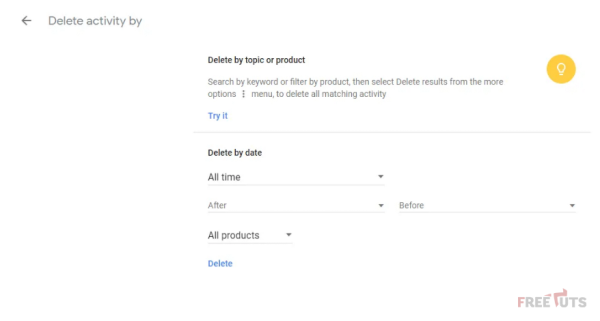
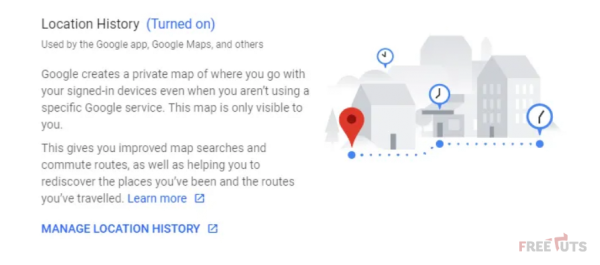
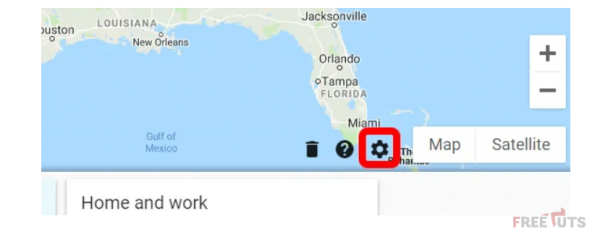
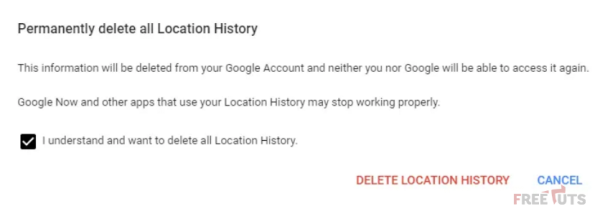
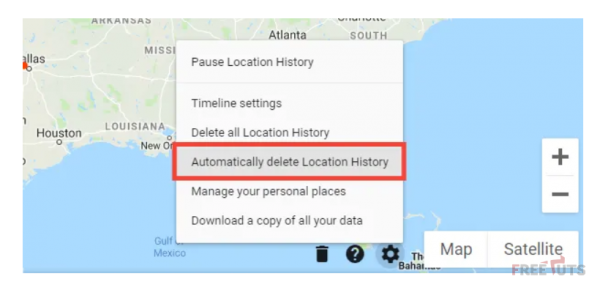

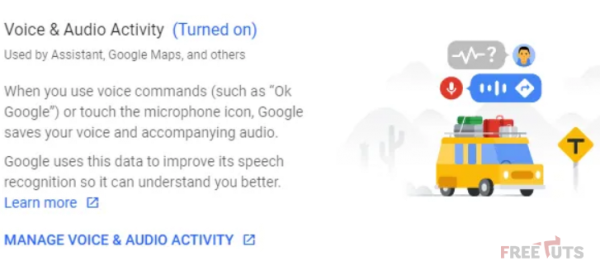
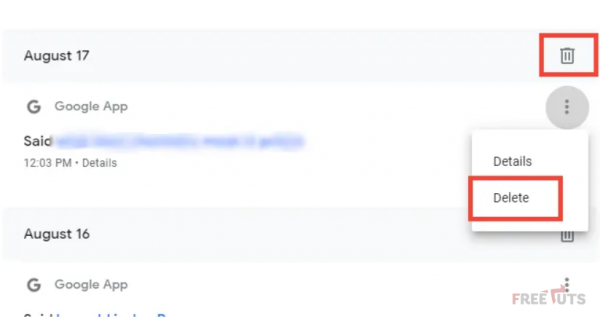
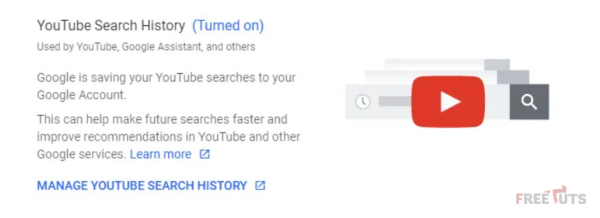
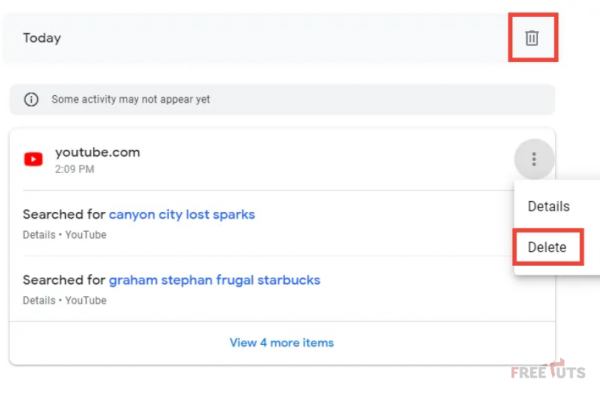
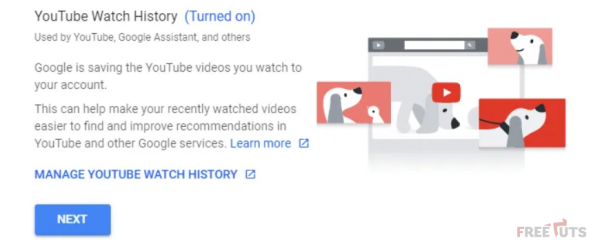
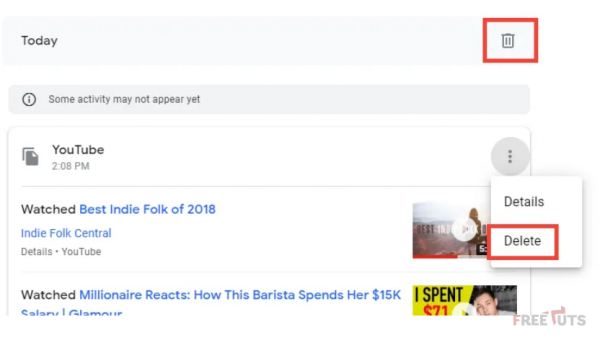




![Download win 10 1909 [32bit+64bit] nguyên gốc từ Microsoft](https://freetuts.net/upload/product_series/images/2021/09/14/2404/download-win10-1909-19h2-3.jpg)














